Unitate 5. Creați un șarpe 3d
Creați un joc Snake 3d în Unitate 5.
În acest articol vreau să vă spun cum să creați un joc Snake 3d în motorul de joc Unity 5. Jocul în sine va realiza șarpele însuși, care se va deplasa într-o anumită direcție, va mânca mere și va crește. Pentru a manca mere, vor fi acordate puncte, dar daca sarpele nu ataca marul si intr-un alt obiect (obstacol sau perete) jocul se va termina.
Pregătirea scenelor.
În primul rând, pregătiți scenele, deschideți un nou proiect și creați trei scene noi, să le numim. MainMenu, Nivel și GameOver. Să începem cu scena MainMenu, această scenă va fi responsabilă pentru meniul nostru de joc și pentru descărcarea următorului nivel. Creați un nou C # script MainMenu și transferați-l în cameră, deschideți-l și scrieți următorul cod:
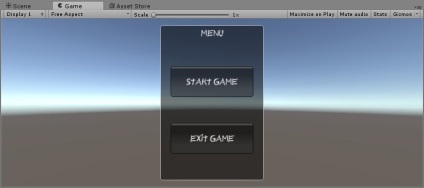
Scene Game Over.
Următoarea scenă este scena jocului. Această scenă va consta dintr-o singură inscripție și va apărea atunci când șarpele nostru va ajunge într-un obiect. De asemenea, după o scurtă pauză, o altă scenă din meniul nostru se va încărca.
Deschideți scena creată și creați un alt script numit GameOver. Să îl deplasăm la cameră și să scriem următorul cod:
Scriptul este gata, acum vom adăuga textul GUI și îl vom configura astfel încât inscripția Game Over să fie localizată aproximativ în centrul ecranului ...
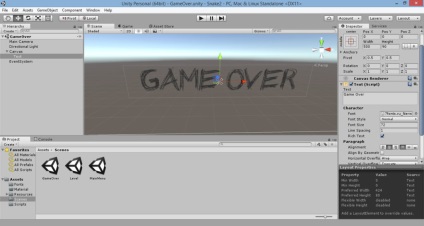
Nivelul scenelor.
Următoarea scenă este Nivel.
Este un pic mai complicat aici, vom începe prin crearea de garduri. Adăugați 4 cuburi la scena și poziționați-le la o distanță de 50 de puncte de pornire, redimensionați-le și adăugați un plan sub ele pentru a obține ceva de genul acesta ...
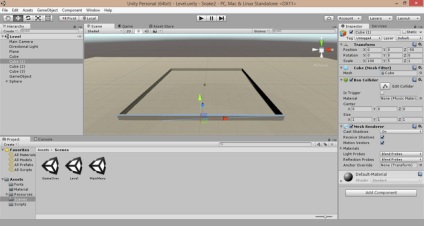
Adăugați la scena o sferă cu poziția 0,0,0, cu dimensiunile 2,2,2 și cu rândul de 0,090, acesta va fi capul șarpelui nostru.
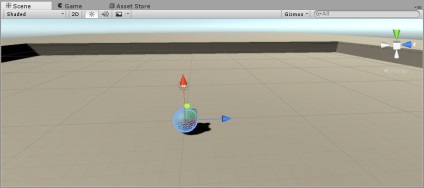
În această sferă adăugăm componenta controlerului de caractere, care va fi responsabilă de mișcare.
Configurați camera astfel încât să vadă șarpele nostru. Rotiți camera x cu 90 de grade și poziționați-o în poziția 0.30.0 și creați un nou script LookAt care va monitoriza capul șarpelui:
Transferați-o în cameră și în linia țintă selectați sfera noastră.
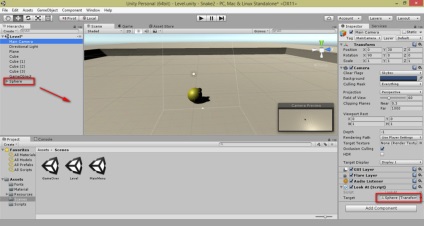
Vom adăuga încă o sferă, aceasta va fi mâncarea noastră. Creați un alt scenariu și numiți alimente:
Acest script va posta hrana prefab la începutul scenei, va da puncte atunci când mănâncă un obiect, va elimina un obiect din scenă și va crea alimente noi într-o locație aleatorie. Îl mutăm în modelul alimentar și salvăm modelul în prefab la folderul Resources / Prefabs numit alimente.
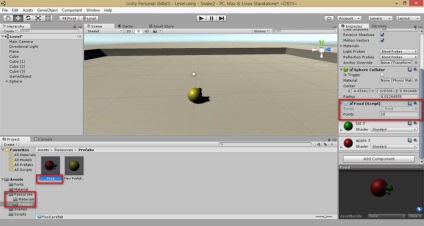
În acest moment, este posibil să aveți o eroare în linie
Aici se înțelege că există un script numit Joc cu puncte variabile. Să o creăm:
Acest script va număra punctele noastre marcate și le va afișa pe ecran, va crea obstacole în zona gardurilor noastre și le va genera în mod aleatoriu în avion.
Creați un suzetă pe scenă și transferați acest script spre el, puteți specifica și materialul care va fi suprapus peste obstacole.
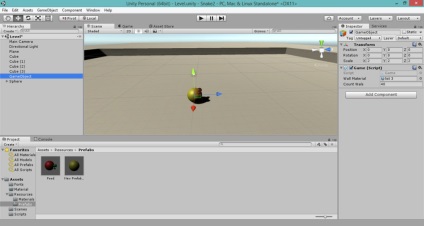
Puteți rula jocul și verificați ce am făcut. Pe măsură ce vedeți obstacole și mâncarea este generată în locuri libere, dar șarpele nostru nu se mișcă încă, acest lucru o vom face acum.
Creați un alt script și îl numiți Jucător:
Acest script va fi responsabil pentru mișcarea șarpelui nostru, va crea o coadă și va crește valoarea coada atunci când luați alimente sau încărcați scena GameOver când vă confruntați cu un obstacol. Mutați-o în capul șarpelui. Adăugați un alt prefabricat în folderul resouces, o sferă simplă (trebuie să scoateți colizorul sferic), aceasta va fi coada noastră. În scriptul Player, specificați acest prefix în linia Corpului de șarpe.
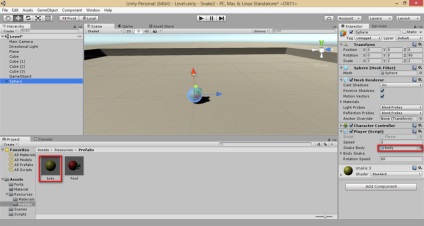
Ei bine, ca orice, începeți proiectul, dar înainte de aceasta adăugați scene la setările de configurare a fișierelor
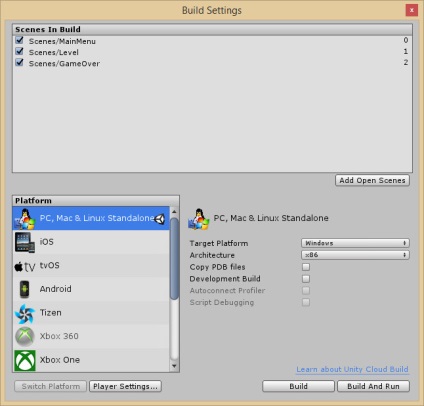
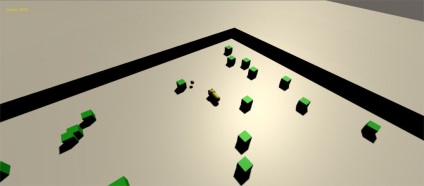
Arhiva cu proiectul poate fi descărcată aici.
Puteți descărca jocul aici.
Articole similare
Trimiteți-le prietenilor: